Hello World with a Big Smile (^^) @conchikuwaです。
人生は後悔のオンパレードです。
タイトル通りですが、久しぶりにもっと早くから使っておけばよかったと思うMacのソフトに出会いました。それがFinderでのファイル操作を強力にパワーアップしてくれるユティリティソフト「XtraFinder」です。知らないってのはホント勿体無いですな。もっと早くに知っていればもっと効率よく作業ができたのに。。。
「XtraFinder」はいろいろ機能があるんですが、その中でも僕が特に気に入っている機能をいくつかご紹介いたします。では早速。
「XtraFinder」は下記サイトよりダウンロードして下さい。
XtraFinder adds Tabs and features to Mac Finder.
記事抜粋
XtraFinder add Tabs and features to Mac Finder.
ダウンロード&インストールすると
▼ メニューバーにfinder君のアイコンが表示される。
▼ クリックすると、メニューが表示されるので、環境設定をクリック。
▼ するとタブ関連、
▼ 機能関連
▼ Finder メニューに項目を追加関連が表示される。
ではここから僕が特に気に入っている機能を6つご紹介します。どれもかゆいところに手が届く孫の手チックな機能です!
タブ機能
タブにチェックを入れると、複数Finderをタブ化してまとめることができる。OS X MavericksになってFinderタブが実装されましたが、MavericksのタブはSafariライクな雰囲気ですが、XtraFinderの場合ChromeライクorOperaライクな見た目から選択できる。Firefox使いにとってはFirefoxライクってのも欲しかったりするけど。。。
デュアルパネルモード
デュアルパネルモードはXtraFinderの一番の目玉機能。タブを複数開いている状態でタブをクリックすると2つのフォルダを1画面に分割表示ができ、ドラッグ&ドロップでのファイル移動が簡単にできちゃいます。今までは複数Finderを開いて並べてってやっていた作業がワンタッチでできるようになります。こりゃ便利!
カット&ペーストでのファイル移動
通常ファイルをドラッグ&ドロップすることでフォルダ移動を行いますが、カット&ペーストで移動することができるようになります。Windowsでは当たり前だったんですがMacではできなくてちょっとストレスでした。マウスのみで操作する人にはあんまり関係ない機能ですが、マウスとキーボード両方使う方にとってはなかなか便利な機能です。
フォルダを先頭に配置
名前順や日付順に並べ替えをするとフォルダ、ファイル関係なく並びますが、ここにチェックをいれると最初にフォルダが並び、その後にファイルが並ぶようになり、見やすくなります。
Returnで選択項目を開く
MacではReturnキーを押下すると選択している項目の名前変更状態になりますが、これをWindows同様に選択項目を開くように変更してくれます。Windows使いにはありがたい機能です。
また元々の名前変更に関してはショートカットキーを割り当てることができます。僕は「command + return」を割り当てました。
Backspaceキー&Deleteキーの設定
これもWindows使いには嬉しい機能。通常Macにはdeleteキーしかありませんが、Fn+deleteでWindowsでいうdeleteキーを実装できるようになります。
テキスト上ではdeleteキーはカーソルの後ろ側の文字を削除、Backspaceキーはカーソルの前の文字を削除になります。Finder上ではdeleteは戻るボタン、Fn+deleteでゴミ箱に入れるになります。
あとがき
いかがでしょう。僕自身がWindows使いなので少しWindows使いの目線で便利な機能を6つ程紹介してみました。この他にもまだまだたくさん機能の追加ができちゃいます。しかもですよ。これだけの機能追加ができてお値段ナント
無料
ときたもんだ!!
これは使わない手はないでしょう!!てかなんで今まで使ってなかったんだろうとホント後悔しておりますが、過去は過去ということで、これからはガシガシ使って効率よく作業していこうと思います!!
ではでは。。。
XtraFinder adds Tabs and features to Mac Finder.
記事抜粋
XtraFinder add Tabs and features to Mac Finder.
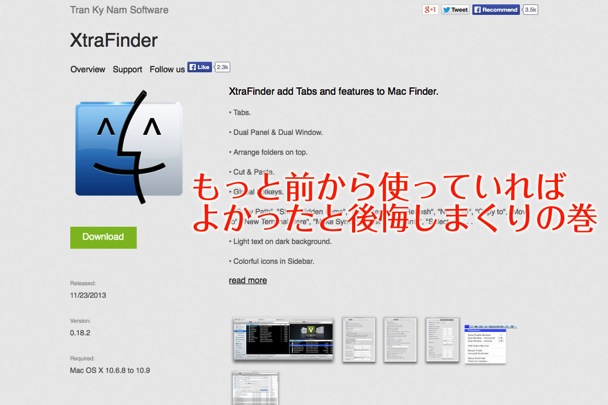
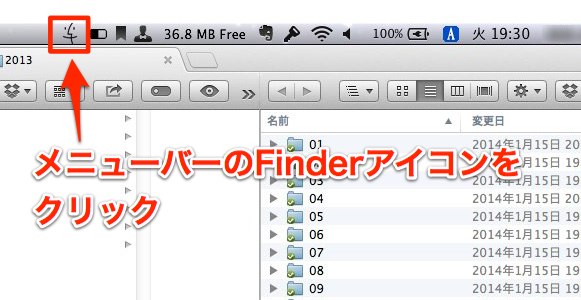
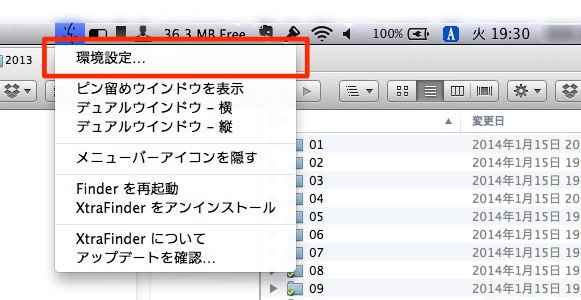
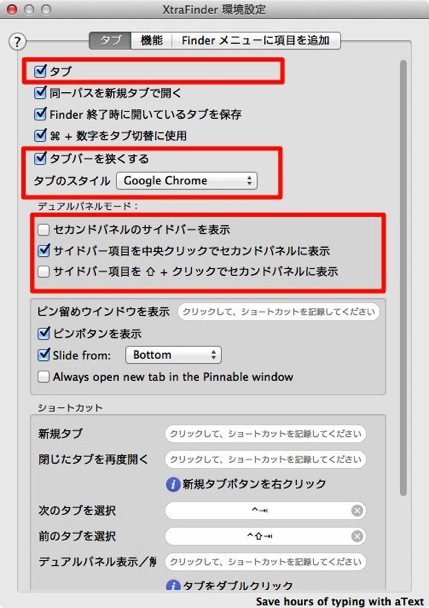
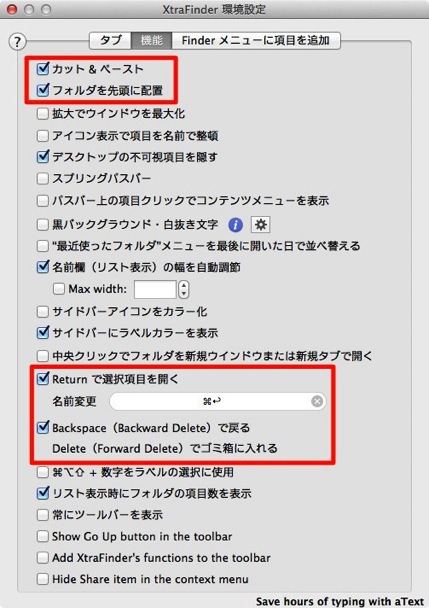

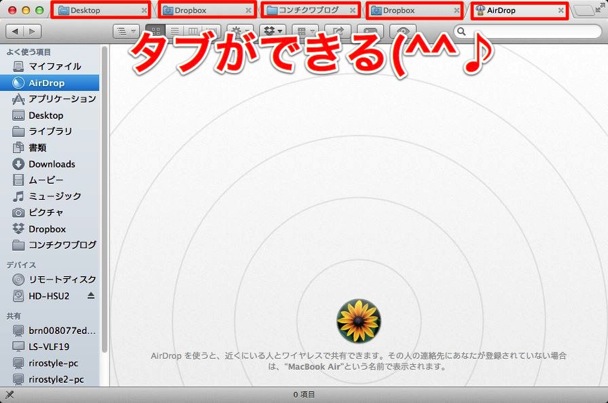
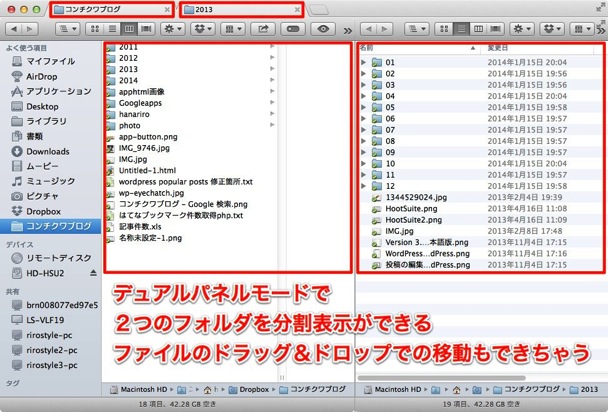
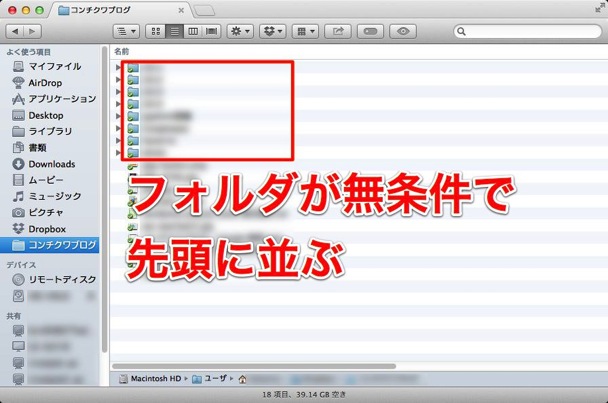


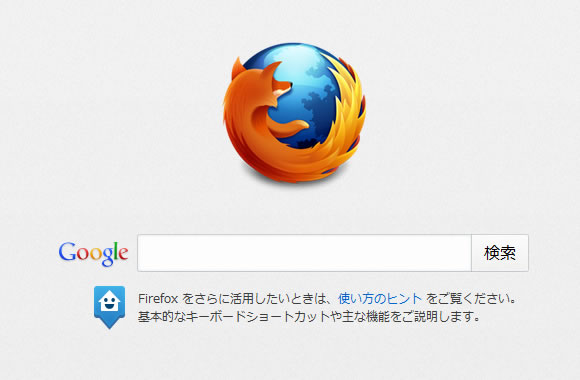
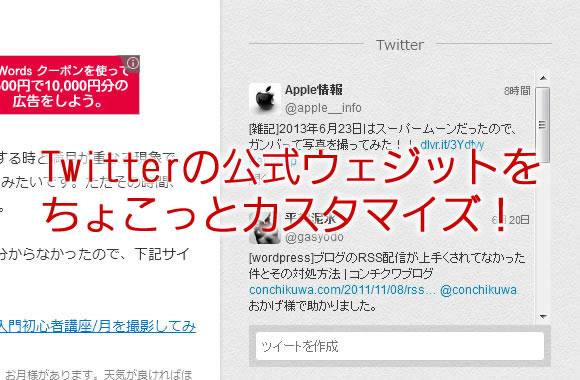
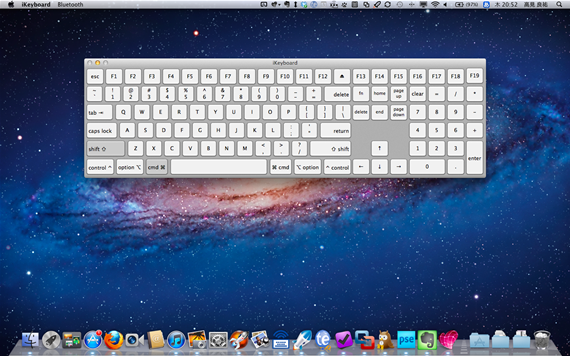
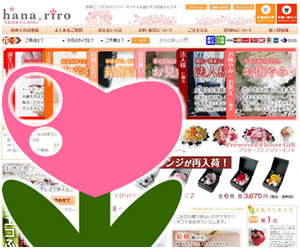


コンチクワブログのRSS & ソーシャルページ